IPhone on korkealaatuinen ja melko luotettava mobiililaite, mutta se tapahtuu myös sen työssä
Jos olet äskettäin ostanut iPhonen jatällaisen ongelman edessä, laitteisto ei voi aiheuttaa sitä. Useimmissa tapauksissa muistia vievien sovellusten poistaminen käytöstä tai resursseja kuluttavien toimintojen poistaminen käytöstä auttaa.
mainos
Tässä artikkelissa kuvataan 7 tapaa nopeuttaa iPhonea. Aloitetaan yksinkertaisimmista vaiheista, ennen kuin kuvataan kattavia ratkaisuja iPhonen hitaaseen suorituskykyyn.
7 vinkkiä työn nopeuttamiseeniPhone
1. Käynnistä uudelleeniPhone
Useimmissa tapauksissa ongelma on hidasIPhone ratkaistaan yksinkertaisella kovalla palautuksella. Tämä menetelmä auttaa, jos iPhone kohtaa pieniä ohjelmisto-ongelmia tai epävakaita sovelluksia.
Uudelleenkäynnistyksen aloittaminen on helppoa. Napauta samanaikaisestivirtapainikeJakoti näppäinKun Apple-logo ilmestyy näytölle osoittamaan, että uudelleenkäynnistys on alkanut, vapauta molemmat painikkeet ja odota, että iPhone käynnistyy normaalisti.Jos käytät iPhone 7/7 Plus -laitetta, sinun on pidettävä virta- ja äänenvoimakkuuden vähennyspainikkeita painettuna samanaikaisesti.
mainos
mainos


2. Asenna uusin versioiOS
Uudet ohjelmistoversiot ovat ainasisältää virhekorjauksia ja suorituskyvyn parannuksia, jotka nopeuttavat iPhonea. Heillä on myös parannettu turvallisuus. Uskotaan, että uusi iOS-laiteohjelmisto hidastaa iPhonea, mutta tämä on väärinkäsitys. Jokainen päivitys käy läpi beetatestauksen useita vaiheita, ja julkinen julkaisu julkaistaan vasta kaikkien havaittujen ongelmien ja virheiden korjaamisen jälkeen. Siksi on turvallista asentaa uusin ohjelmisto.
Onko iPhone hidas? Sille asennettu ohjelmisto voi sisältää ongelmia tai virheitä, jotka on jo korjattu viimeisimmässä päivityksessä.
- Avata"Asetukset".
- Siirry osioon"Basic"=>"Ohjelmistopäivitys".
- Päivitä iPhone uusimpaan käytettävissä olevaan iOS-versioon.




3. Aktivoi "Vähennä liikettä" -toiminto
iOS on varustettu useilla epätavallisilla animaatioilla,saattaa kuitenkin hidastaa jonkin verran vanhempia laitteita. Onneksi Apple on tarjonnut mahdollisuuden poistaa animaatiot. Yritä nopeuttaa iPhoneasi seuraavasti:
- Käy osiossa"Basic"Valikossa"Asetukset".
- Avata"Yleinen käyttöoikeus".
- Luvussa"Liikkeen vähentäminen"Aktivoi sopiva vaihtokytkin.


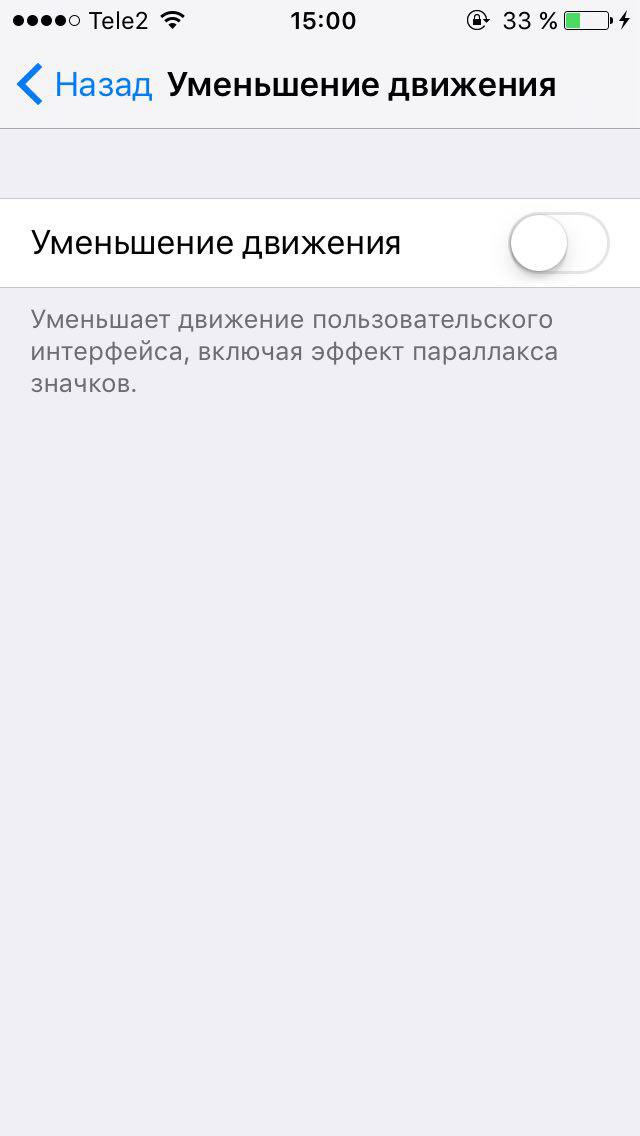

4. Tyhjennä sovelluksen välimuisti
Monet sovellukset välimuistitietoja, kutenkuvia tai videoita ladataksesi nopeasti, kun katselet niitä seuraavan kerran. Näin verkkosovellukset, kuten Safari tai Google Chrome, toimivat. Nämä väliaikaiset tiedot voivat kerääntyä vähitellen viemällä huomattavaa tallennustilaa ja hidastamalla iPhonea.
Välimuistin tyhjentämiseen ei ole yhtä kaikille sopivaa vaihtoehtoa – sinun on poistettava tiedot erikseen tiettyjen sovellusten asetuksista.Jos haluat esimerkiksi tyhjentää Safarin välimuistin, sinun täytyy käydä"Asetukset"=>safarija aktivoi vaihtoehto"Asia selväHistoriaJadataSivustoja".
mainos
mainos




5. Aseta sisältöpäivityksen rajoitus
Обновление контента – отличная функция iOS, jonka avulla sovellukset voivat suorittaa ja käsitellä tietoja taustalla. Valitettavasti jotkut taustalla toimivat sovellukset voivat heikentää suorituskykyä. Yksi resursseja kuluttavista sovelluksista on esimerkiksi Facebook. Tällaiset ohjelmat voivat hidastaa iPhonea.
Voit poistaa yksittäisten sovellusten sisältöpäivitykset käytöstä. Tätä varten:
- Juosta"Asetukset".
- Käy osiossa"Basic"=>"Sisältöpäivitys".
- Näyttöön tulee luettelo taustalla käynnissä olevista sovelluksista. Poista käytöstä kytkimet, jotka näyttävät sinulle eniten resursseja vieviltä.


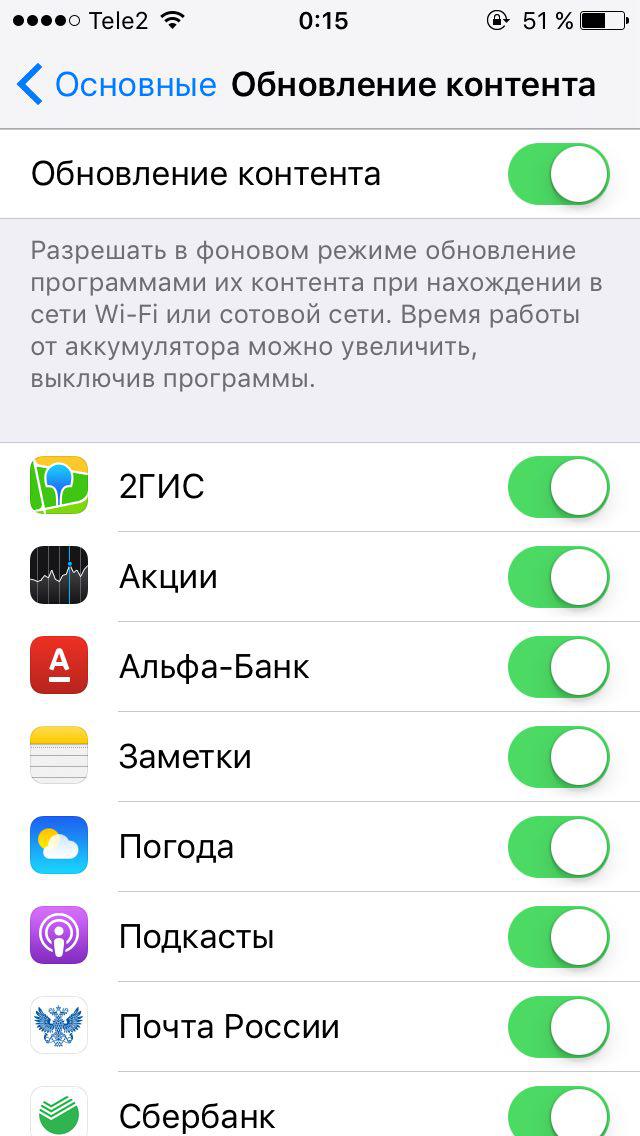

6. Poista sijaintipalvelut käytöstä yksittäisille ohjelmille
Sijaintipalvelut on resursseja kuluttava iPhone-ominaisuus.Jos monet sovellukset voivat käyttää sijaintiasi, vaikka ne olisikin suljettu, ne voivat vähentää laitteen nopeutta ja vakautta. Sijaintipalvelut voivat myös vähentää dramaattisesti akun käyttöikää, joten varo myöntämästä sijaintisi käyttöoikeuksia tietyille sovelluksille.
- Avata"Asetukset".
- Siirry"Luottamuksellisuus".
- Avata"Paikannuspalvelut".
- Näet luettelon sovelluksista, jotkavoi olla pääsy sijaintisi. Voit rajoittaa ohjelman pääsyä sijaintiin, sallia sen vastaanottamisen vain tietyn sovelluksen käytön aikana tai sallia sijaintisi seuraamisen jopa taustalla.
- Paranna iPhonen suorituskykyäSuosittelemme, että poistat maantieteellisen sijaintipalvelun käytön käytöstä mahdollisimman monessa sovelluksessa - etenkin sellaisissa, joita et käytä tarpeeksi usein.
7. Suorita iPhone nollaamalla
Viimeisenä keinona, ellei mikään edellä mainituistaKoska menetelmät eivät auttaneet sinua ratkaisemaan ongelmaa suorituskyvyn parantumisella ja iPhone toimii edelleen hitaasti, voidaan olettaa, että ongelman juuret ovat suoraan ohjelmistossa. Sinun on nollattava iPhone ja aloitettava alusta.
Ennen kuin teet tämän, teevarmuuskopioi laite iTunesin tai iCloudin kautta. Parhaan tuloksen saavuttamiseksi emme suosittele sen palauttamista iTunesista palautuksen suorittamisen jälkeen. Parempi määrittää puhelimesi uudeksi ja asentaa tarvittavat sovellukset.
Laitteen palauttaminen iPhonessa:
mainos
mainos
- Siirry välilehteen"tärkein"Valikossa"asetukset".
- Vieritä alas kohtaan"asettaa uudelleen".
- Valitse ja vahvista sitten"Poista sisältö ja asetukset".




Tämä tekee lopun luettelosta nopeuttamistavoistaiPhone toimii. Toivottavasti tämä artikkeli auttaa laitettasi palaamaan hyvään suorituskykyyn. Jos olet käsitellyt iPhonen nopeuttamista eri tavalla, kerro meille kokemuksistasi kommenteissa.